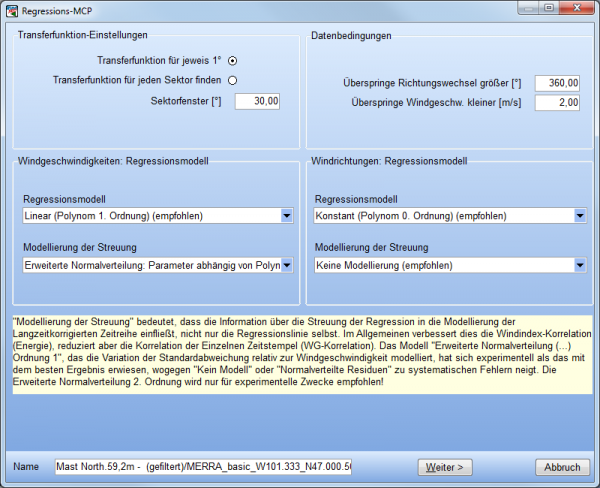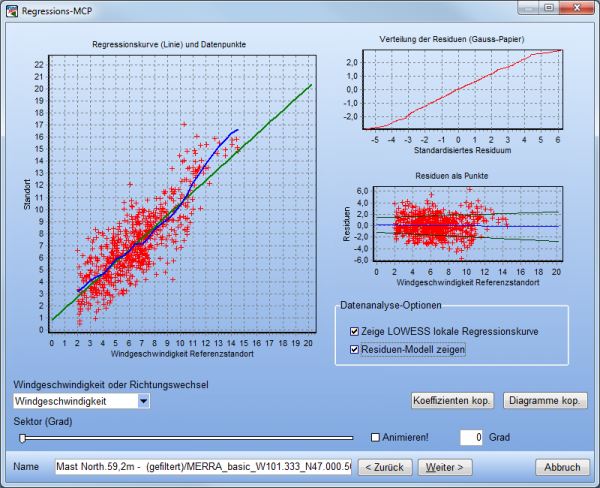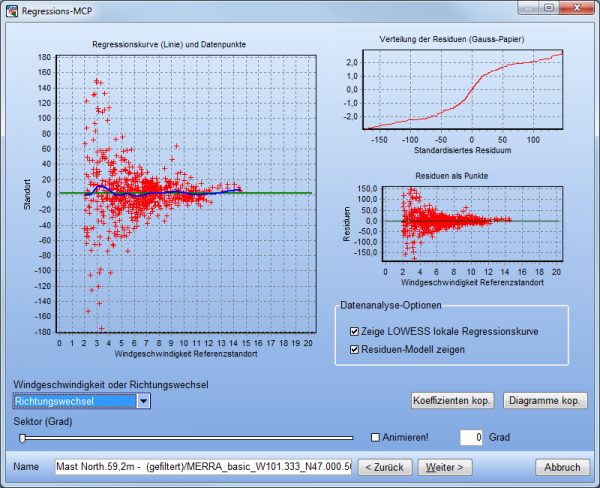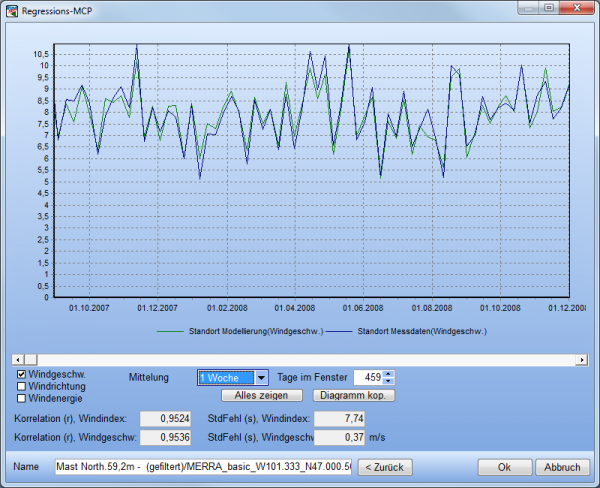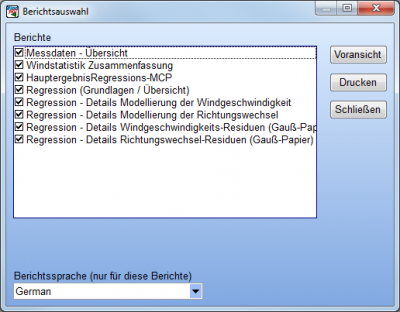MCP2005:Regressions-Methode
Zur deutschen Hauptseite | Alle deutschsprachigen Seiten
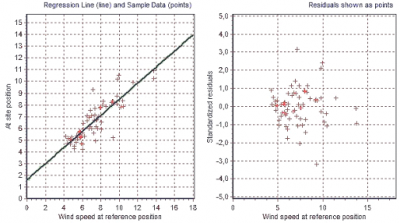
Die Regressions-Methode erlaubt es, Regressionen der Standort- und Referenzdaten in einer animierten Grafik zu evaluieren. Wenn die Regression nicht zufriedenstellend ist, kann sie über verschiedene Parameter verbessert werden. Es können nicht nur lineare Regressionen, sondern auch Polynome höherer Ordnungen verwendet werden.
Die Regressions-Methode kann bereits nach Vorliegen einiger Monate Messdaten angewandt werden, um eine erste Tendenz zu bekommen, es kann aber nicht empfohlen werden, auf eine ganzjährige Messung zu verzichten, da alle relevanten meteorologischen Zustände am Standort abgedeckt werden solten.
Berechnungseinstellungen MCP2005 ⇒ Register Predict ⇒ Regressions-MCP
Im folgenden Dialog sind bereits die Einstellungen und Parameter vorgegeben, die für die meisten Situationen geeignet sind. Nur in Fällen, in denen spezielle Tests durchgeführt werden sollen oder Daten spezielle Aufmerksamkeit benötigen, besteht Notwendigkeit, die Parameter zu modifizieren.
Die Parametereinstellungen von oben nach unten:
- Schrittweite für Transferfunktionen
- Transferfunktionen können entweder jeweils für einen Sektor (also i.d.R. 12 Transferfunktionen) oder für jeweils 1° (also 360 Transferfunktionen) ermittelt werden. Da das Ergebnis bei gradweisen Transferfunktionen exakter ist, ist dies die in WindPRO MCP2005 voreingestellte Methode. Das sektorweise Vorgehen ist der gängige Weg bei selbst gemachten Tabellen und kann z.B. ausgewählt werden, wenn WindPRO MCP2005 mit einer solchen Tabelle verglichen werden soll.
- Sektorfenster
- Jede Transferfunktion wird auf Basis aller Datensätze in einem Sektorfenster um die jeweils aktuelle Richtung (bei Sektoren: Mittelwinkel) berechnet. Der voreingestellte Wert ist 30°; für die Richtung 23° werden also z.B. alle Datensätze zwischen 8° und 38° verwendet. Wenn ein Sektorfenster von 360° gewählt wird, wird nur eine einzige Transferfunktion, die auf allen Daten beruht, erstellt.
- Überspringe Richtungswechsel größer...
- Insbesondere bei niedrigen Windgeschwindigkeiten kann die Windrichtung zwischen Referenz- und Lokalen Daten beträchtlich variieren und der Korrelation eine Menge statistisches Rauschen hinzufügen. Durch das Ignorieren von Daten mit großen Richtungswechseln kann dieses Rauschen reduziert werden. Dies bedeutet allerdings, dass eventuell wichtige Informationen verworfen werden. Voreinstellung ist, dass alle Daten verwendet werden.
- Überspringe Windgeschwindigkeiten kleiner...
- Bei geringen Windgeschwindigkeiten ist eine lineare Beziehung zwischen Standort und Referenz, die bei höheren Windgeschwindigkeiten deutlich hervortritt, häufig nur sehr schwach ausgeprägt. Deshalb tragen niedrige Windgeschwindigkeiten oft trotz ihrer geringen Relevanz viel statistisches Rauschen zur Regression bei. Abhängig von der Breite der Streuung und der tatsächlichen Windgeschwindigkeiten kann dieser Wert frei definiert werden, voreingestellt ist ein Wert von 2 m/s.
- Das Überspringen der Windgeschwindigkeiten bezieht sich nur auf die Referenzdaten und nur auf die Ermittlung der Transferfunktion, nicht auf deren Anwendung in einem späteren Schritt.
- Regressionsmodell (Windgeschwindigkeit)
- Hier wird die Art der Regression für die Windgeschwindigkeit ausgewählt. Lineare Regression bedeutet eine Regression erster Ordnung, wobei eine freie Regressionsgerade derjenigen durch den Ursprung (0,0) gegenüber zu bevorzugen ist, da sie in der Regel in dem Windgeschwindigkeits-Bereich, der für die WEA-Produktion relevant ist, eine bessere Anpassung bietet. Alternativ kann eine Regression 2. Ordnung gewählt werden, die eine Parabelförmige Regressionskurve ermittelt. Achtung: Dies mag zwar zu einer besseren Anpassung führen, kann aber auch dazu führen, dass extreme Windgeschwindigkeiten das obere Ende der Kurve übermäßig beeinflussen.
- Regressionsmodell (Windrichtung)
- In der Regel sind Wechsel der Windrichtung unabhängig von der Windgeschwindigkeit, deshalb sollte eine Regression 0. Ordnung verwendet werden (d.h. eine waagrechte Regressionsgerade).
- Modellierung der Streuung (Windgeschwindigkeit und Windrichtung)
- Voreinstellung für die Windrichtung ist Keine Modellierung.
- Für die Windgeschwindigkeit ist die Voreinstellung die Erweiterte Normalverteilung mit der Regressionsformel: y = ax + b + e(x). Die Spanne der Windgeschwindigkeiten wird in eine Anzahl Intervalle aufgeteilt. Innerhalb jedes Intervalls wird die Streuung anhand ihrer Standardabweichung und der Abweichung des Mittels (relativ zur Regressionsgeraden) charakterisiert. Diese beiden Charakteristika werden als Zufallselemente (oben: e(x)) dann auch auf die erzeugte Zeitreihe angewandt, um die nicht-lineare Zunahme der Windenergie mit der Windgeschwindigkeit besser abzubilden. Die Abweichung des Mittels kann durch die Anzeige einer Lowess-Anpassung in der Regressionsgrafik illustriert werden. Die beobachtete Standardabweichung wird als Polynom erster Ordnung modelliert und wird in der Streuungsgrafik rechts angezeigt.
- Für die Windgeschwindigkeit sollte die Methode Keine Modellierung im Normalfall nicht verwendet werden. Da die Windenergie nicht linear mit der Windgeschwindigkeit zunimmt, die Regression aber auf Basis der Windgeschwindigkeiten durchgeführt wird, führt dies häufig zu einer Unterschätzung der Windenergie. Leider führt aber die Einführung des Zufallselements e(x) dazu, dass die resultierende Zeitreihe im Abgleichzeitraum schlechter mit der Standortzeitreihe korreliert und deshalb häufig eine Beurteilung des Ergebnisses erschwert wird. Um dies zu vermeiden, kann die Modellierung der Streuung in einem Zwischenschritt vorübergehend deaktiviert werden. Sie sollte jedoch vor der Erzeugung einer Windstatistik oder eines METEO-Objekts mit MCP2005 wieder aktiviert werden.
- Die Einstellung Keine Modellierung hat weiterhin eine Berechtigung, wenn die resultierende Zeitreihe keine Zufallsstreuung enthalten darf, z.B. da sie in PERFORMANCE CHECK mit SCADA-Produktionszeitreihen abgeglichen werden soll.
- Die Methode Normalverteilte Residuen ist veraltet, ist jedoch aus Kompatiblitätsgründen weiterhin verfügbar. Sie nimmt an, dass die Spannweite der Streuung in der Regressionsgrafik bei allen Referenzwindgeschwindigkeiten gleich ist und dass das Zentrum der Streuung die Regressionslinie sein musste. Die Transferfunktion wurde damit zu y = ax + b + e. Die Anwendung dieser Methode auf Datensätze mit schlechter Korrelation oder ungleichmäßig verteilter Streuung konnte zu Fehlern führen, häufig zu einer Überschätzung.
- Die Erweiterte Normalverteilung mit Polynomanpassung 2. Ordnung hat häufig das Problem, dass wenige verstreute Punkte bei hohen Windgeschwindigkeiten die simulierte Streuung in die Höhe treiben können. Es wird deshalb empfohlen, diese Methode vorsichtig einzusetzen und im Zweifelsfall die Standardmethode zu verwenden.
Klicken Sie auf Weiter, um die Regressionen zu berechnen.
Regressionen Windgeschwindigkeit:
Regressionen Windrichtung:
Der Wechsel zwischen den beiden Darstellungen geschieht über das Menü Windgeschwindigkeit oder Richtungswechsel.
Die Grafiken zeigen die Standort-Windgeschwindigkeit im Vergleich mit der Referenz-Windgeschwindigkeit sowie die Regressionslinie und die Residuen.
Die Windrichtung, für die die jeweilige Regression durchgeführt wurde, kann über den Schieberegler unter den Grafiken eingestellt werden. Das Ankreuzfeld Animiere durchläuft langsam nacheinander alle Windrichtungen. Die angezeigte Richtung ist der Mittelwinkel und die angezeigten Punkte liegen im Sektorfenster, das im vorherigen Fenster ausgewählt wurde.
Je näher die Datenpunkte an der Regressionslinie liegen, umso besser sollte die Voraussage sein. Die Streuung der Residuen kann am besten in der Grafik Residuen als Punkte gesehen werden, wo auch die modellierte Streuung angezeigt wird. Wenn diese die tatsächliche Verteilung gut zu repräsentieren scheint, ist dieses Residuenmodell eine gute Wahl.
Beim Richtungswechsel gibt es bei höheren Windgeschwindigkeiten eine bessere Korrelation, der Mittelwert sollte aber gleich bleiben.
Koeffizienten kopieren überträgt die Regressionsparameter in 15°-Sektoren in die Zwischenablage, z.B. zur Weiterverwendung in Excel, während Diagramme kopieren die Grafiken in die Zwischenablage überträgt, z.B. zum Einfügen in Textdokumente.
Klicken Sie auf Weiter, um die Standort-Langzeitreihe zu berechnen und um zu prüfen, wie nah die Voraussage den gemessenen Werten ist.
Dieses Fenster ähnelt der Korrelationsgrafik des Correlate-Registers, hier wird jedoch die Übereinstimmung zwischen den modellierten und den gemessenen Werte in der gewählten Mittelung (nicht, wie auf dem Correlate-Register, zwischen Standort- und Referenzdaten) dargestellt. Die Kennwerte im unteren Teil des Fensters - Korrelation und Standardfehler für Windgeschwindigkeit und Windindex - werden bezogen auf das Intervall unter Mittelung. Sie werden in der Regel für längere Mittelungsintervalle besser sein. Der Standardfehler gibt die typische Differenz zwischen zeitgleichen Werten in der Ergebnisgrafik an.
Damit eine Transferfunktion zufriedenstellende Ergebnisse erbringt, muss sie in der Lage sein, den Abgleichzeitraum der Referenz-Zeitreihe in etwas umzuwandeln, das der gemessenen Standort-Zeitreihe ähnelt. Eine gute Korrelation bei den monatlichen Energiemitteln ist ein guter Indikator für eine erfolgreiche Voraussage der Produktion (diese liegt oben bei über 95%).
Nach Klick auf Fertig fragt WindPRO, ob eine regionale Windstatistik vorbereitet werden soll. Wenn Sie eine Berechnung mit Scaler anstreben, ist dies nicht nötig - in diesem Fall sollten Sie nach Abschluss der Berechnung die Zeitreihe als METEO-Objekt exportieren.
Ansonsten bestätigen Sie die Vorbereitung einer regionalen Windstatistik. Zur Vorbereitung der Windstatistik wird WAsP aufgerufen. Falls mehrere Terraindatenobjekte existieren, die für eine Windstatistik-Erzeugung (STATGEN) geeignet sind, so wird dasjenige verwendet, das in den MCP2005-Berechnungseinstellungen auf dem Register Einstellungen ausgewählt ist.
Nach Abschluss der Berechnung erscheint auf dem Predict-Register in der Tabelle eine neue Zeile, die die folgenden Parameter enthält:
- Messhöhe der Standort-Daten
- Modellierte mittlere Windgeschwindigkeit in Messhöhe (basierend auf Weibull-fit)
- Die Referenzhöhe, die auf dem Einstellungen-Register ausgewählt wurde
- Die modellierte mittlere Windgeschwindigkeit in Referenzhöhe basierend auf WAsP-Berechnung
- Das Energieniveau relativ zu 3300 kWh/m²/Jahr für die Verwendung der Windstatistik bei Rauigkeitsklasse 1 und 50 m Nabenhöhe
- Das WEA-Energieniveau relativ zu 1025 kWh/m²/Jahr für die Verwendung der Windstatistik bei Rauigkeitsklasse 1 und 50 m Nabenhöhe. Diese Zahl steht in direkter Relation mit der Produktion, die unter Verwendung dieser Daten berechnet würde. So können die Auswirkungen unterschiedlicher Modelle, Parameter und Referenzdaten direkt in relativer berechneter Produktion abgelesen werden.
- Eine Angabe, ob die Windstatistik bereits gespeichert wurde oder nicht
- Die mittlere Windgeschwindigkeit für den Sehr Langen Zeitraum (d.h. inkl. SLZ-Korrektur)
- Der Windindex für den Sehr Langen Zeitraum (d.h. inkl. SLZ-Korrektur)
- Korrelationskoeffizient r der Windgeschwindigkeiten (gemessen vs. modelliert)
- Standardfehler s der Windgeschwindigkeiten (gemessen vs. modelliert)
- Korrelationskoeffizient r der monatlichen Windindices (gemessen vs. modelliert)
- Standardfehler s der monatlichen Windindices (gemessen vs. modelliert)
- Zeitstempel der Berechnung
Ganz links in der Zeile zeigt ein grüner Knopf an, dass das Ergebnis aktuell ist und exportiert werden kann (als Windstatistik oder Zeitreihe). Ein roter Knopf zeigt an, dass die Berechnung neu durchgeführt werden muss, um Ergebnisse exportieren zu können, da die Ergebnisse (Zeitreihe / Windstatistik) nicht beibehalten werden, wenn das MCP2005-Modul verlassen wird. Ein gelber Knopf bedeutet, dass die Rohdaten erneut geladen werden müssen, bevor die Berechnung neu durchgeführt werden kann.
Regressions-MCP / Berichte
Markieren Sie die Berechnungszeile, für die Sie Berichte wünschen, und klicken Sie rechts auf den Knopf Berichte.
Weitere Informationen